実はOfficeでは、英字と数字は、半角で入力することで、はじめてOfficeに「この文字は英字なんだ」「この文字は数字なんだ」と認識してもらえます。
その証拠に、英字や数字だと認識されていれば、単語の途中で行をまたぎそうになると、その単語が同じ行内に表示されるよう、Officeは自動的に位置を調整してくれます。
 まずは例としてWordで入力した文章で見ていきましょう。
まずは例としてWordで入力した文章で見ていきましょう。
図の文章では、「1,500」という数字と、「Web」という英字が半角で入力されています。
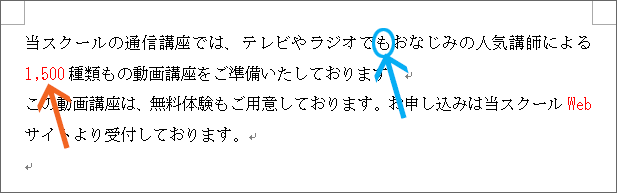 まずは「1,500」という数字に注目してみましょう。
まずは「1,500」という数字に注目してみましょう。
ここで、「1,500」という数字と同じ段落にある、1行目「テレビやラジオでも」の「も」の文字を消してみます。
消した文字の分、その後ろの文字が前に詰まってくるわけですが、
 1文字しか消していないにも関わらず、2行目にあった「1,500」という数字が行をまたいで表示されないよう、単語まるごと前の行に移動してきました。
1文字しか消していないにも関わらず、2行目にあった「1,500」という数字が行をまたいで表示されないよう、単語まるごと前の行に移動してきました。
 今度は「Web」という英単語に注目してみましょう。
今度は「Web」という英単語に注目してみましょう。
ここで、同じ段落にある、3行目冒頭の「この動画講座は、」を、「この動画講座には、」となるよう「に」の文字を追加してみます。
 追加した文字の分、それに続く文字が後ろにズレるわけですが、1文字しか追加していないにも関わらず、3行目にあった「Web」という英字が行をまたいで表示されないよう、単語まるごと次の行に移動しました。
追加した文字の分、それに続く文字が後ろにズレるわけですが、1文字しか追加していないにも関わらず、3行目にあった「Web」という英字が行をまたいで表示されないよう、単語まるごと次の行に移動しました。
このように、英字や数字の単語が、行をまたいで読みづらくならないようになるのは、Officeが「この文字は英字なんだ」「この文字は数字なんだ」と認識するから。
そう認識してもらえたのは、英字と数字を半角で入力したからこそ。
スポンサーリンク
全角だと英字や数字はどうなる?
 ではここで、半角の英数字を全角に変換してみます。
ではここで、半角の英数字を全角に変換してみます。
「1,500」を範囲選択し、
![キーボードの[変換]キー](img/input-english-numbers07.png) キーボードの[変換]キーを押します。
キーボードの[変換]キーを押します。
押すのは[スペース]キーではなく、[変換]キー。
[変換]キーを使うことで再変換できますので、
 全角の「1,500」に変換します。
全角の「1,500」に変換します。
(赤だった文字の色が黒く変わっても気にする必要はありません。)
すると、数字の単語の途中で行をまたいでしまいました。
 同様に、「Web」を範囲選択し、
同様に、「Web」を範囲選択し、
![キーボードの[変換]キー](img/input-english-numbers07.png) キーボードの[変換]キーを押します。
キーボードの[変換]キーを押します。
押すのは[スペース]キーではなく、[変換]キー。
[変換]キーを使うことで再変換できますので、
 全角の「Web」に変換します。
全角の「Web」に変換します。
(赤だった文字の色が黒く変わっても気にする必要はありません。)
すると、英字も単語の途中で行をまたいでしまいました。
 このように、英字や数字が、単語の途中で行をまたいでしまうと、とても読みづらいです。
このように、英字や数字が、単語の途中で行をまたいでしまうと、とても読みづらいです。
英字や数字が全角だと、ひらがなや漢字と同じように「これは日本語なんだ」とOfficeが認識してしまい、そもそも英字や数字の単語として認識されないので、行をまたいでしまいます。
このような読みづらさを起こさないためにも、当サイト「Be Cool Users Office」では、よっぽどの理由がない限り、英字と数字は半角で入力することを強くおすすめします!
Excelでは自動認識されることもあるけれど
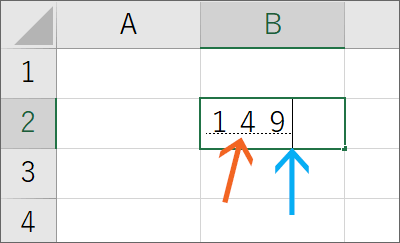 Excelは、そもそも数字を計算するためのソフトなので、数字への反応がなかなかのものでして。
Excelは、そもそも数字を計算するためのソフトなので、数字への反応がなかなかのものでして。
セルに数字だけを全角で入力しても、セルの中で文字カーソルが点滅しなくなるまで、[Enter]キーで確定した時点で、
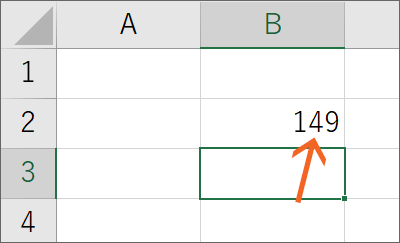 自動的に数字は半角に修正されます。
自動的に数字は半角に修正されます。
でもこれは、あくまでセルの中に数字だけを入力する場合のみで、
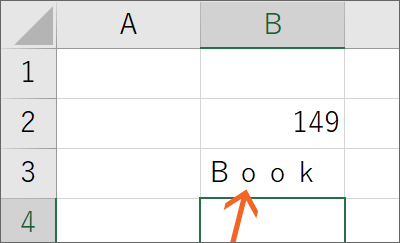 英字では自動で全角から半角に修正されることはありません。
英字では自動で全角から半角に修正されることはありません。
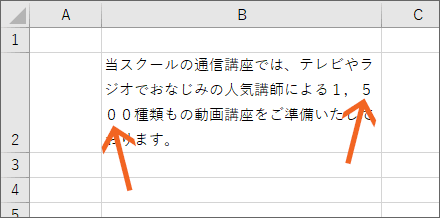 そして、数字といえども、ひらがなや漢字も混じった文章では、数字も全角で入力すれば全角のままとなるので、1つのセルの中で行が折り返るよう設定したセルでは、やはりこのように、行をまたいでしまう問題が発生してしまいます。
そして、数字といえども、ひらがなや漢字も混じった文章では、数字も全角で入力すれば全角のままとなるので、1つのセルの中で行が折り返るよう設定したセルでは、やはりこのように、行をまたいでしまう問題が発生してしまいます。
ですので、自動修正に頼らず、普段から意識して英字と数字は半角で入力したいところ。
英数字用のフォントだって、英数字と認識された文字にしか効かない
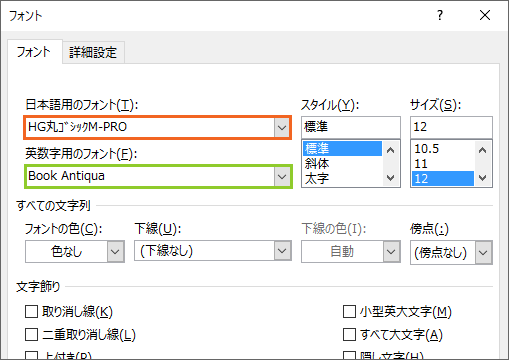 また、WordとPowerPointでは、日本語用のフォントと、英数字用のフォントを別に設定できるようになっています。
また、WordとPowerPointでは、日本語用のフォントと、英数字用のフォントを別に設定できるようになっています。
(図はWordの[フォント]ダイアログボックスです。)
 英数字用のフォントは、「英数字」と認識された文字にしか効かないので、それはつまり半角で入力した英語と数字にしか効かないということになります。
英数字用のフォントは、「英数字」と認識された文字にしか効かないので、それはつまり半角で入力した英語と数字にしか効かないということになります。
全角で入力した英語と数字は、日本語として認識されますので、日本語用のフォントが適用されるわけです。
このように、Officeでは、英数字は半角で入力することではじめて「この文字は英字なんだ」「この文字は数字なんだ」と認識してもらえるので、よっぽどの理由がない限り、英字と数字は半角で入力することを強くおすすめします!

 Officeの使いこなしテクニックをメールでお届け!
Officeの使いこなしテクニックをメールでお届け!